Atermを初期化する方法(クイック設定Webを使用)
初期化とは、Atermに設定した内容を消去して工場出荷時の状態に戻すことをいいます。
当ページでは、クイック設定Webを使用した初期化方法を掲載しています。
※OS、ブラウザなどご利用の環境により、画面が異なる場合があります。
注意
- 初期化の最中は、故障の原因となりますので電源アダプタは抜かないでください。
- 設定した値はすべて消去されますのでご注意ください。
設定手順
ここでは、IPアドレスを「192.168.0.205」、ユーザー名を「admin」、パスワード設定ありの状態を例に説明しています。変更されている場合は、変更後のものに合わせて設定を行ってください。
1.WWWブラウザ(InternetExplorer「インターネットエクスプローラ」など)を開いて、「http://192.168.0.205/」と入力します。
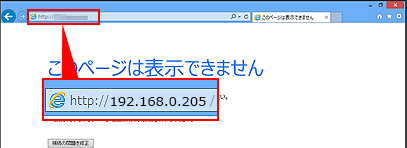
参考
- 「192.168.0.205」は工場出荷時のIPアドレスです。
- オフラインでInternetExplorer(インターネットエクスプローラ)を使用していると、「要求されたページは、オフラインで使用できません。」というメッセージが表示されます。表示された場合は、「接続」ボタンを選択してください。
![]()
2.「ユーザー名」「パスワード」の入力画面が表示されましたら、ユーザー名に半角小文字で「admin」と入力、パスワードを入力して、「OK」ボタンを選択します。
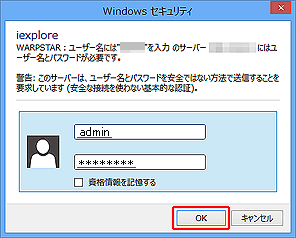
![]()
3.クイック設定Webが開きましたら、左メニューの「メンテナンス」から「設定値の初期化」を選択します。
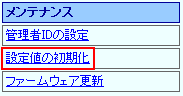
![]()
4.「設定値の初期化」画面が表示されましたら、「装置の初期化」ボタンを選択します。
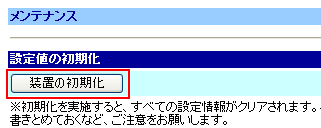
![]()
5.「初期値に戻します。よろしいですか?」と表示されましたら、「OK」ボタンを選択します。
![]()
6.「再起動中です。」と表示されましたら、「OK」ボタンを選択して、WWWブラウザを閉じてください。再起動が完了いたしましたら、初期化は終了です。